WordPress 검색: 작동 방식 및 개선 방법
게시 됨: 2023-03-02콘텐츠나 정보가 많은 사이트를 관리하는 경우 방문자가 이해할 수 있는 방식으로 사이트를 구성하는 것이 중요합니다. 세심하게 계획된 내비게이션 메뉴와 직관적인 디자인은 좋은 시작이지만 항상 충분하지는 않습니다.
추가 마일을 사용하려면 WordPress 검색 기능을 사용하여 사이트의 사용자 친화성과 탐색 기능을 높일 수 있습니다. 거의 모든 디자인에 이 기능을 추가하거나 전용 페이지를 만들 수 있습니다. 그런 다음 고유한 요구 사항에 맞게 사용자 지정하고 Jetpack 검색과 같은 도구를 사용하여 기능을 향상할 수 있습니다.
이 심층 가이드에서는 WordPress 검색에 대해 자세히 설명하고 이 중요한 기능을 웹 사이트에 추가하는 방법에 대해 논의합니다. 또한 몇 가지 문제 해결 팁과 자주 묻는 질문에 대해서도 살펴보겠습니다. 시작하자!
WordPress 검색이란 무엇입니까?
귀하의 웹사이트에서 WordPress 검색을 활용하는 방법을 논의하기 전에 이 기능이 무엇이고 어떻게 작동하는지 기본적인 이해를 하는 것이 가장 좋습니다. 물론 이전에 Google과 같은 많은 검색 엔진을 사용했을 것입니다.
이러한 유형의 검색 엔진을 사용하면 정교한 알고리즘과 방대한 데이터베이스를 사용하여 웹 어디에서나 특정 콘텐츠를 찾을 수 있습니다.
WordPress 검색을 사용하면 동일한 유형의 조회를 수행할 수 있지만 단일 웹사이트의 콘텐츠를 대상으로 합니다.
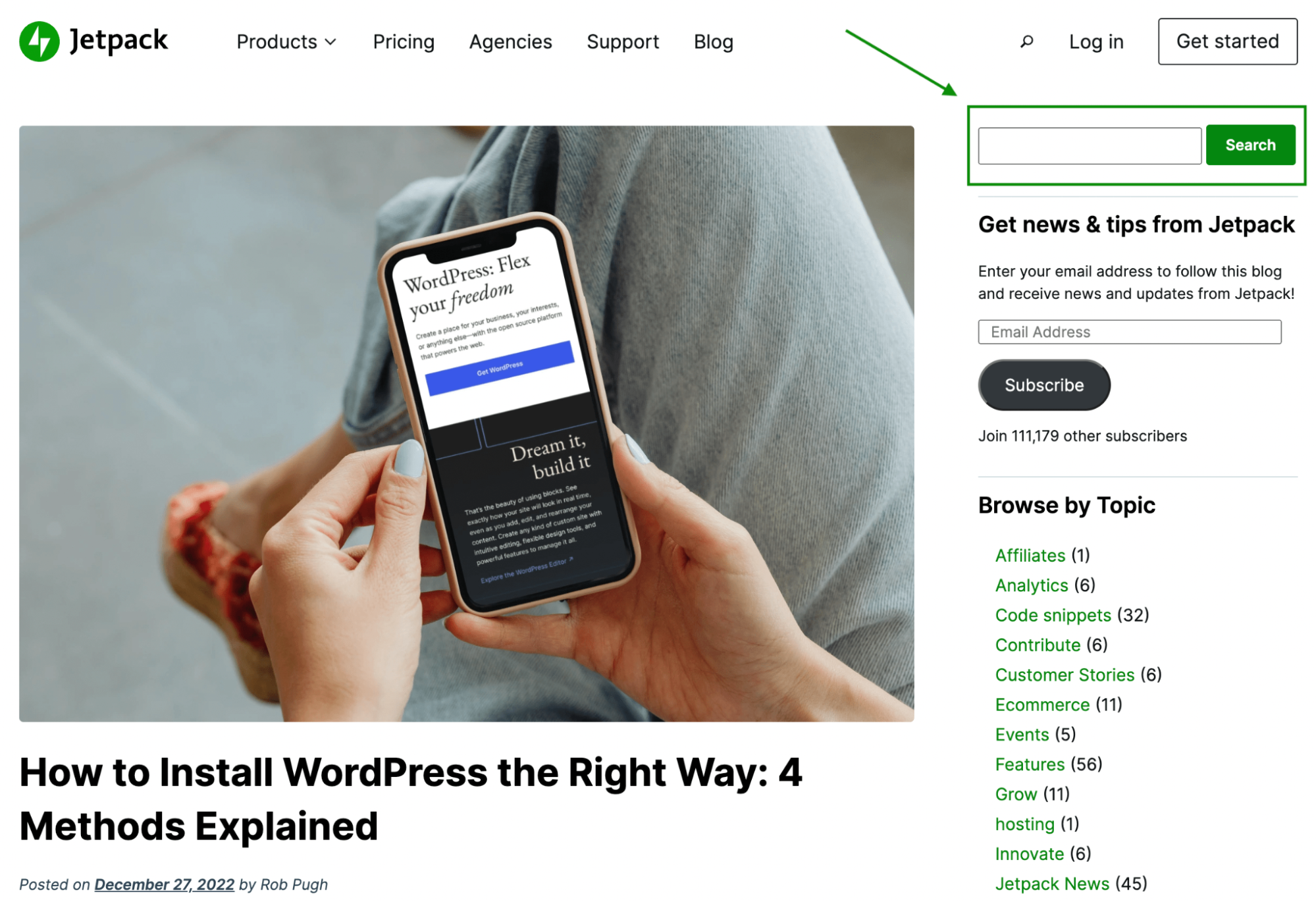
일반적으로 검색 기능은 친숙한 돋보기 기호로 표시되며 종종 사이드바 또는 웹사이트 헤더에서 찾을 수 있습니다. 그러나 WordPress 사이트의 거의 모든 위치에 검색 표시줄을 추가할 수 있다는 점에 유의해야 합니다.
WordPress 검색은 어떻게 작동합니까?
WordPress 검색은 더 작은 규모에서만 검색 엔진처럼 작동합니다. 기본적으로 WordPress 코어에 포함되어 있으며 일부 테마는 나머지 테마 설정과 일치하도록 스타일을 지정할 수 있습니다. 사용 중인 테마에 따라 검색 블록 또는 위젯을 사용하여 사이트에 추가할 수 있습니다.
처음 도입되었을 때 표준 검색 도구는 단순히 사용자가 입력한 용어를 기반으로 결과를 반환했습니다. 그런 다음 사용자는 해당 결과의 링크를 클릭하고 찾고 있던 특정 콘텐츠가 포함된 페이지로 바로 이동할 수 있습니다.
그러나 대규모 검색 엔진과 유사하게 WordPress는 수년에 걸쳐 검색 기능을 발전시켜 왔습니다. 처음에는 특정 검색어가 포함된 결과만 시간순으로 반환할 수 있었습니다. 이제 사용자가 찾고 있는 것을 더 잘 이해하고 관련성에 따라 결과를 반환할 수 있습니다.
또한 요즘에는 웹 사이트에 WordPress 검색 표시줄을 추가하는 것이 그 어느 때보다 쉬워졌습니다. 검색 블록 및 사이트 편집기를 사용하여 페이지와 게시물에 하나를 추가할 수 있습니다. 곧 그 방법을 알려드리겠습니다.
WordPress 검색의 한계는 무엇입니까?
기본 WordPress 검색 옵션은 매우 유용하지만 단점이 있습니다. 우선, "게시물과 페이지의 제목과 본문"의 콘텐츠만 스캔할 수 있습니다. 여기에는 다음이 포함됩니다.
- 페이지 제목
- 미디어 제목(이미지, 동영상, GIF 등)
- 대체 텍스트(대체 텍스트)
- 파일 이름
- 단일 이미지 캡션
- 단락 텍스트
특히 대부분의 사용자에게 표시되지 않는 일부 요소(예: 대체 텍스트 및 파일 이름)가 포함되어 있기 때문에 많은 것처럼 보일 수 있습니다. 그러나 사실 이 검색은 여전히 다음 페이지 및 게시물 요소에 포함된 콘텐츠를 포함하여 많은 중요한 정보를 제외합니다.
- 위젯
- 코멘트
- 카테고리
- 갤러리 캡션
- 태그
보시다시피 기본 기능을 사용하는 경우 사이트의 일부가 완전히 무시됩니다. 특히 전자 상거래 상점을 운영하는 경우 이는 제품 페이지의 일부 정보가 완전히 누락될 수 있음을 의미합니다.
또한 웹사이트에 콘텐츠가 많으면 검색 결과가 표시되는 데 시간이 더 오래 걸릴 수 있습니다. 이로 인해 검색자에게 좋지 않은 사용자 경험(UX)이 발생할 수 있습니다.
다행스럽게도 WordPress 검색 기능을 사용자 정의하고 개선할 수 있는 여러 가지 방법이 있습니다. 하지만 먼저 이 기능이 왜 그렇게 중요한지에 대해 조금 더 이야기해 봅시다.
WordPress 검색 기능을 사용해야 하는 이유는 무엇입니까?
웹 디자인이나 개발에 익숙하지 않은 경우 웹 사이트를 가능한 한 단순하게 유지하고 싶을 수 있습니다. 따라서 WordPress 검색 기능을 사용할 가치가 있는지 궁금할 수 있습니다.
대답은 청중과 콘텐츠에 고유한 몇 가지 요소에 따라 달라집니다. 그러나 대부분의 경우 WordPress 검색 기능을 사용하면 도움이 될 것입니다. 특히 광범위한 아카이브가 있는 블로그와 같이 탐색하기 어려운 콘텐츠가 많은 사이트에 매우 유용할 수 있습니다.
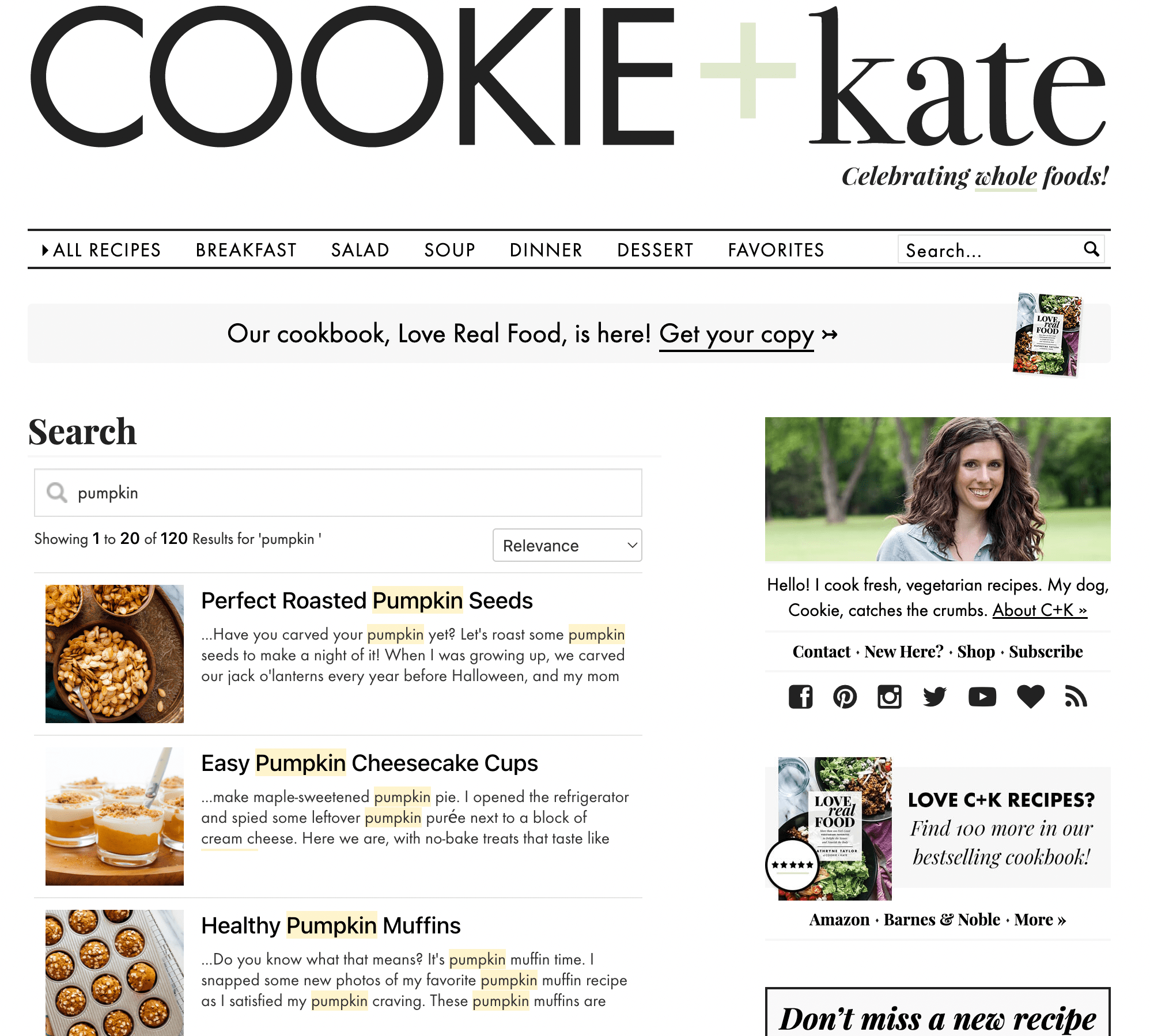
제품 페이지와 카테고리가 많은 전자 상거래 사이트도 검색 기능을 추가하면 도움이 될 수 있습니다. 이를 통해 UX가 개선되고 전환율이 높아질 수 있습니다.
또는 웹사이트에 광범위한 고객 지원 또는 지식 기반 페이지가 있는 경우 여기에 검색 요소를 추가하는 것이 유용할 수 있습니다.
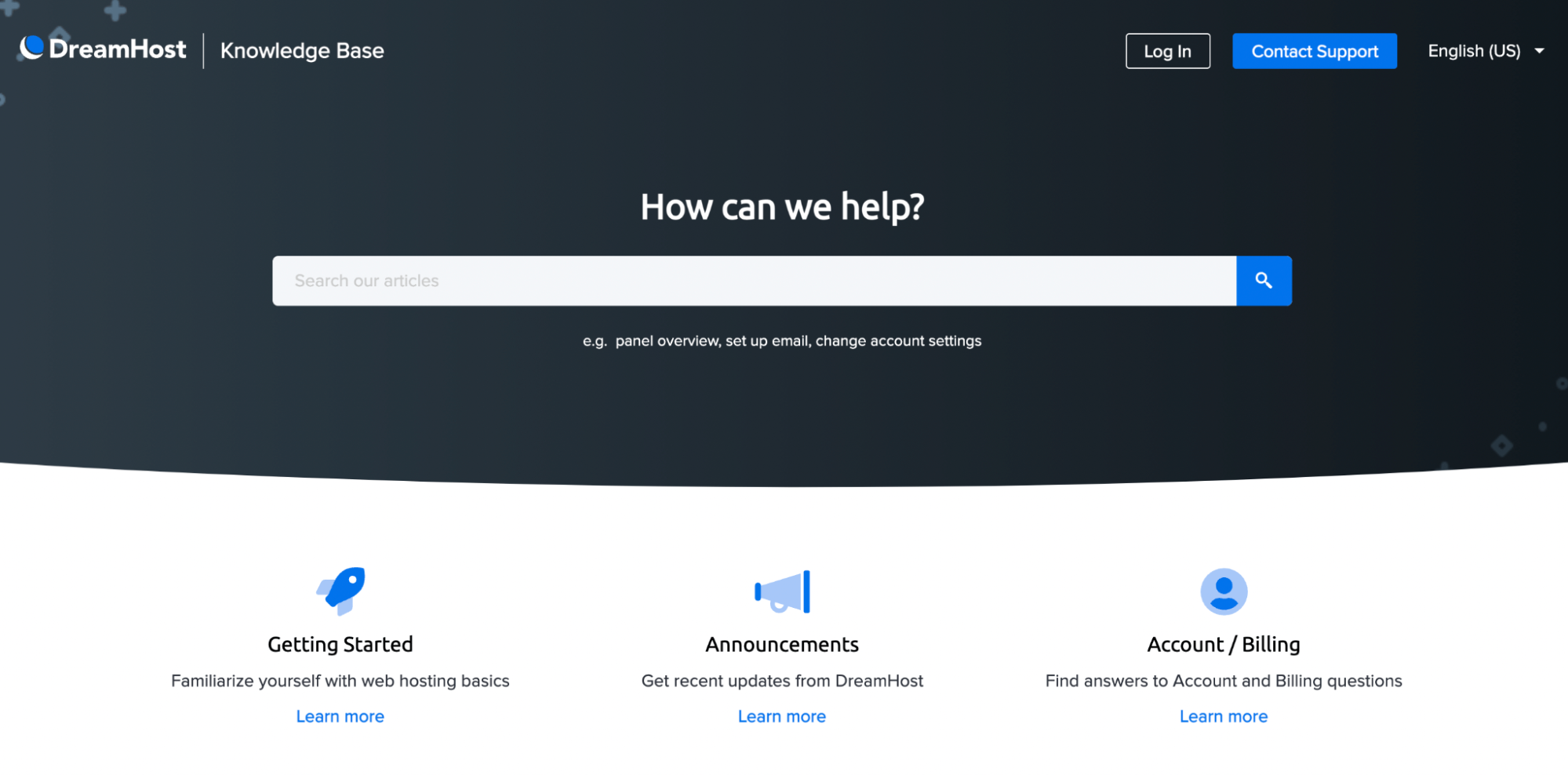
이렇게 하면 보다 신속하게 답변을 제공하고 지원팀에 직접 연락하는 고객의 수를 줄일 수 있습니다. 결과적으로 고객 지원 담당자는 더 까다로운 사례를 처리하고 전반적인 만족도를 높일 수 있는 더 많은 시간을 갖게 됩니다.
사이트에 내부 검색 기능을 추가할 필요가 없는 경우가 있다는 점에 유의해야 합니다. 예를 들어 한 페이지 웹 사이트 및 콘텐츠가 매우 제한된 기타 사이트에는 필요하지 않을 수 있습니다. 그러나 대부분의 웹사이트에서 이 특정 기능은 필수적입니다.
WordPress 사이트에 검색 기능을 추가하는 방법
이제 WordPress 검색의 작동 방식과 이 기능을 활용하려는 이유에 대해 조금 더 알게 되었으므로 사이트에 검색 기능을 추가하는 방법을 보여 드리겠습니다.
1. 기본 검색 기능을 추가하여 시작
프리미엄 검색 기능이 필요하지 않은 경우 기본 WordPress 검색 기능을 사용할 수 있습니다. 논의한 바와 같이 댓글, 위젯 등과 같은 요소에서 주요 정보를 제외하므로 이상적이지 않을 수 있습니다. 또한 검색할 콘텐츠가 많은 경우 검색 결과가 다소 느리게 반환될 수 있습니다.
그러나 Jetpack Search의 놀라운 이점을 사용할 계획이더라도 Jetpack Search는 기본적으로 기본 기능을 기반으로 구축되므로 이 단계부터 시작해야 합니다.
이 자습서에서는 전역 머리글의 탐색 메뉴에 검색 표시줄을 추가합니다. 그러나 WordPress 블록을 사용하는 한 검색 표시줄을 추가하는 위치에 관계없이 프로세스는 유사합니다.
시작하려면 WordPress 대시보드로 이동합니다. 모양 → 편집기 로 이동하고 수정하려는 페이지 요소를 선택합니다. 이 예에서는 헤더 내의 메뉴입니다.
그런 다음 더하기 기호( + )를 클릭하여 검색 블록을 찾아 추가합니다.
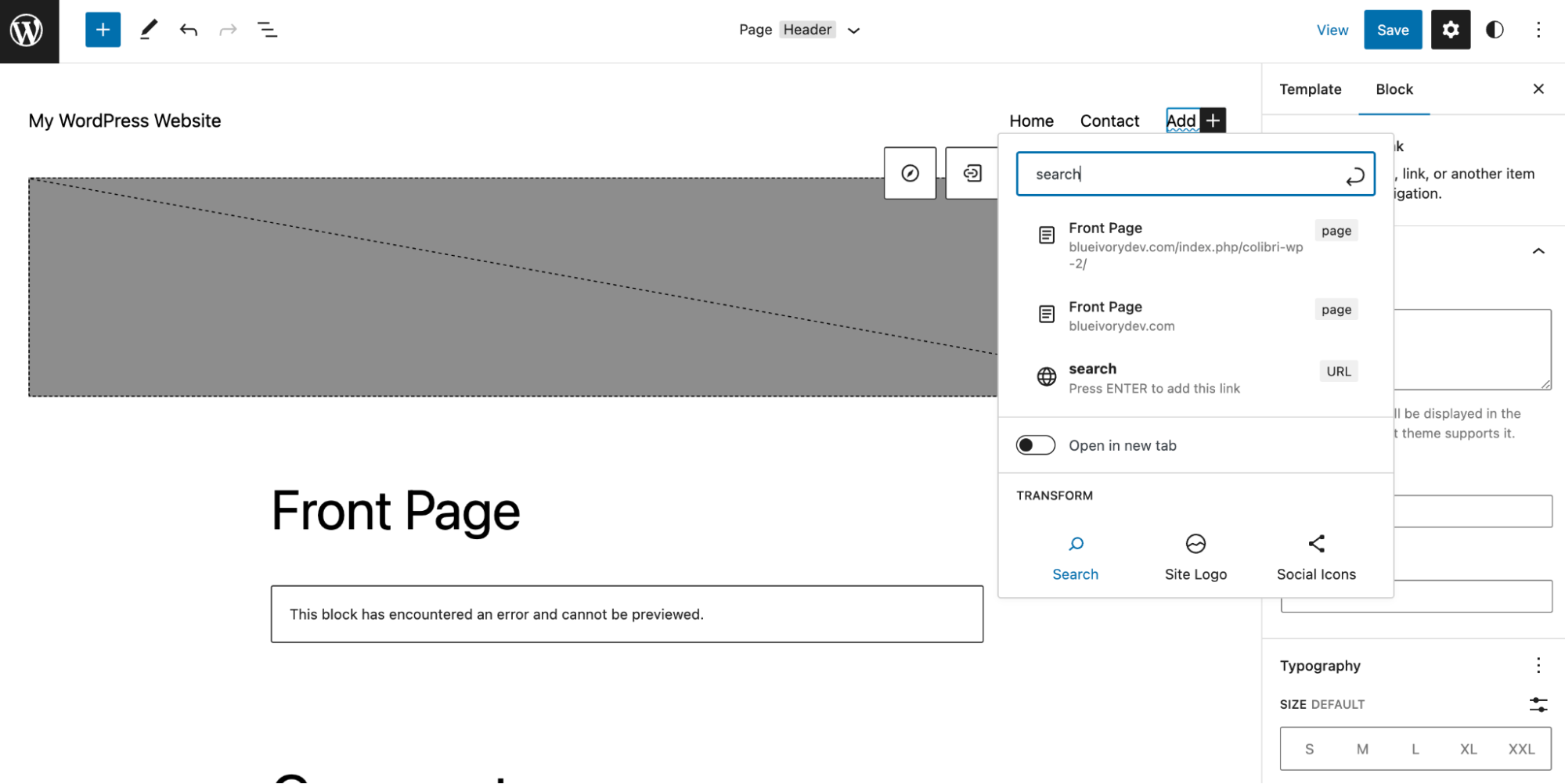
이 예에서는 헤더에 추가하므로 변환 하위 메뉴에서 찾을 수 있습니다. 검색 표시줄을 추가한 후 변경 사항을 저장하거나 페이지를 게시하기만 하면 됩니다. 최종 결과는 다음과 같습니다.
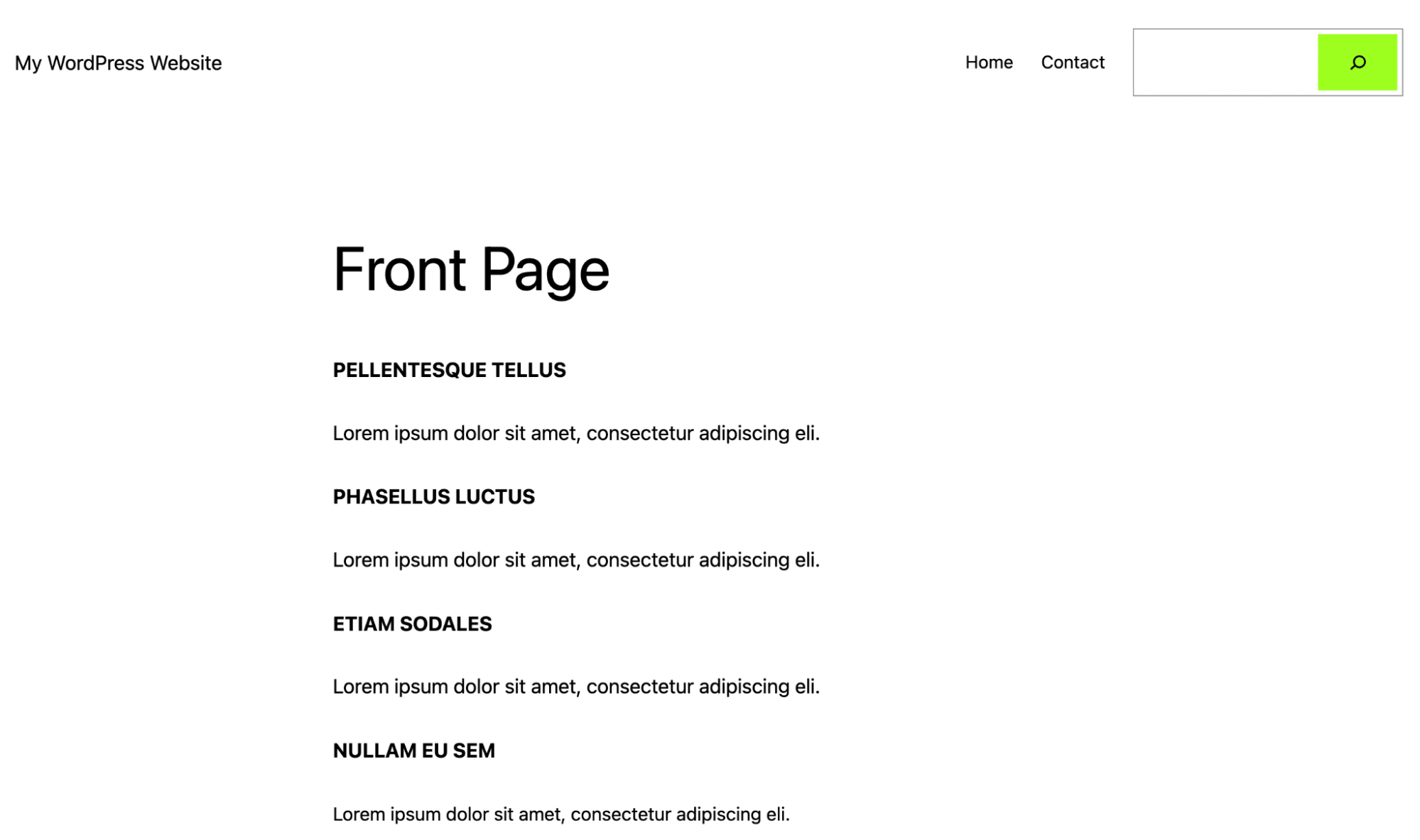
보시다시피 기본적으로 검색 블록에는 밝은 색상의 돋보기와 쿼리 입력을 위한 빈 필드가 표시됩니다. 이러한 기본 모양 설정은 사이트의 색 구성표나 테마에 적합하지 않을 수 있습니다. 그러나 걱정하지 마십시오. 나중에 이러한 요소를 사용자 정의하는 방법을 보여드리겠습니다.
2. 이제 향상된 기능을 위해 Jetpack Search를 설치하세요.
논의한 바와 같이 기본 WordPress 검색 기능에는 제한이 있으므로 보다 강력한 내부 검색 옵션이 필요할 수 있습니다. 그렇다면 최선의 선택은 Jetpack 검색입니다.
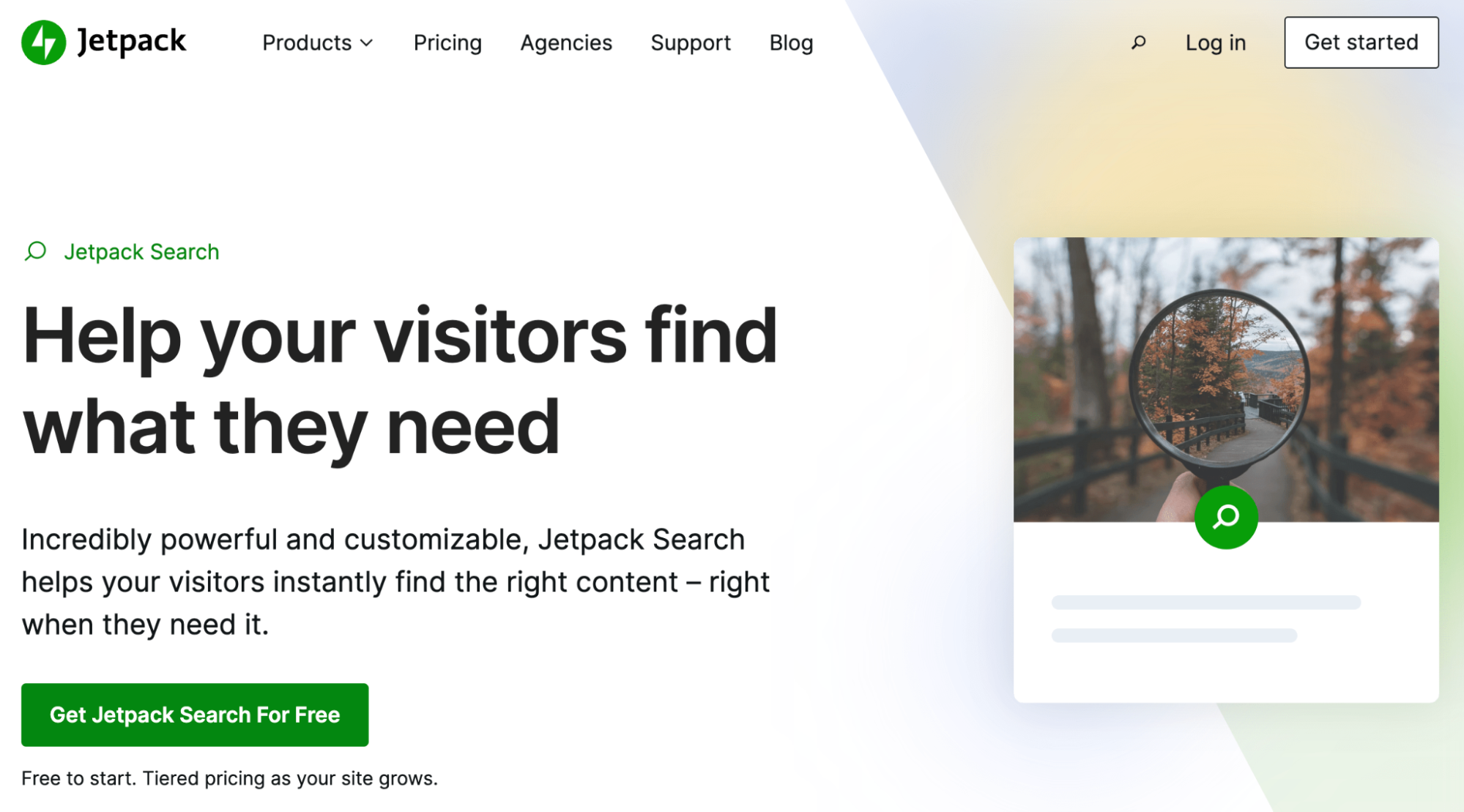
이 강력한 도구는 웹사이트의 검색 기능을 한 단계 끌어올리는 데 도움이 됩니다. 사용자 정의가 가능하고 속도에 최적화되어 있습니다.
Jetpack 검색은 "즉시 검색"(일명 AJAX 검색)을 사용하여 가능한 한 빨리 결과를 제공합니다. 실시간 인덱싱 덕분에 사용자는 입력하는 대로 결과를 볼 수 있습니다.
또한 고급 필터링이 가능하므로 방문자는 기록적인 시간 내에 원하는 것을 정확하게 찾을 수 있습니다. Jetpack Search는 무료 및 프리미엄 버전으로 제공됩니다. 또는 다른 성능 도구와 함께 패키지의 일부로 구입할 수 있습니다.
시작하기 전에 사이트가 Jetpack 검색 설치를 위한 최소 요구 사항을 충족하는지 확인하세요. 이것들은 매우 간단합니다. 예를 들어 최신 버전의 WordPress, WordPress.com 계정 및 공개적으로 액세스할 수 있는 사이트가 필요합니다.
그런 다음 WordPress 대시보드로 이동하기만 하면 됩니다. Plugins → Add New 로 이동하여 "Jetpack Search"를 입력합니다.
지금 설치 → 활성화를 클릭합니다.
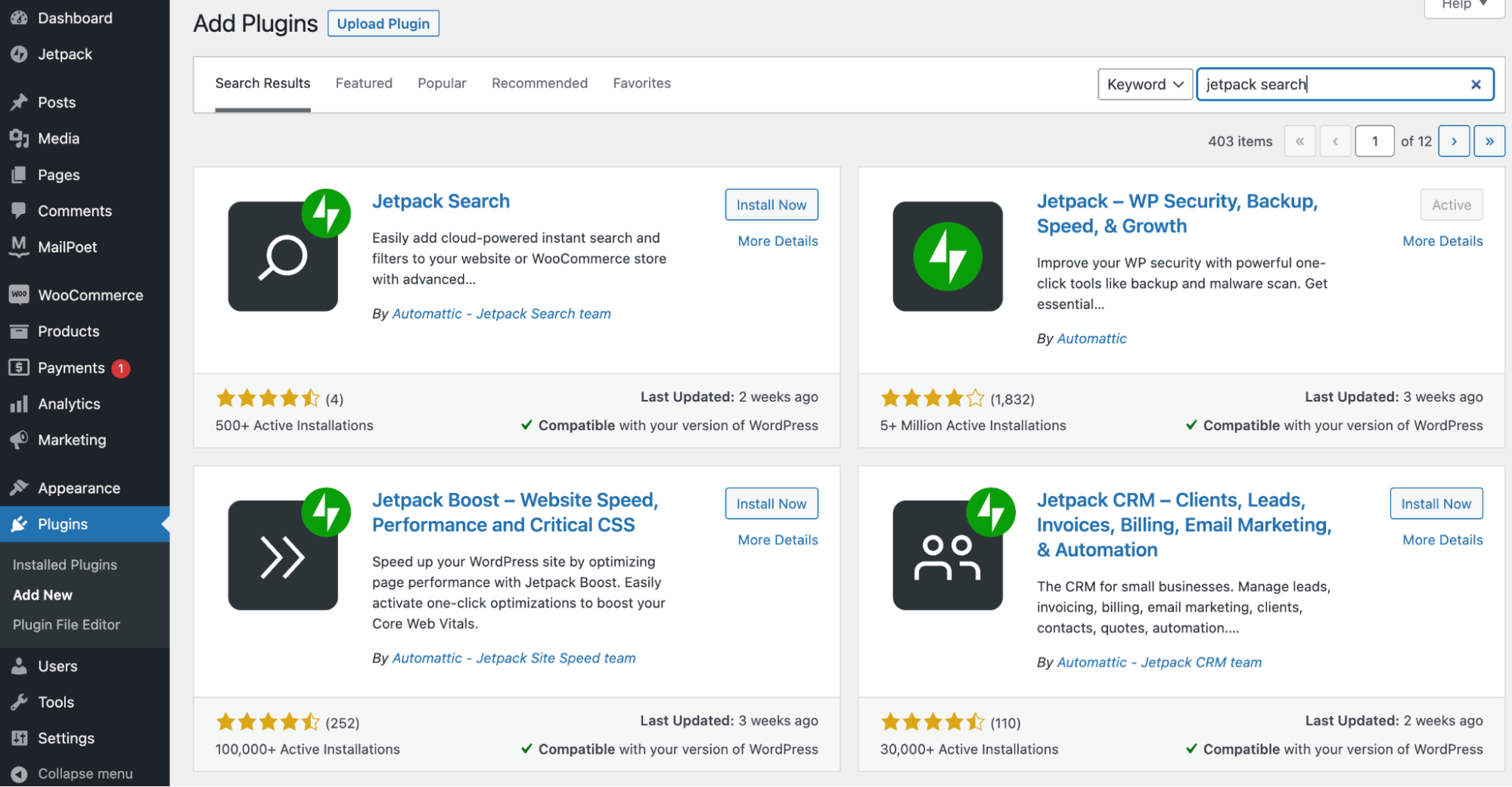
그러면 무료 또는 프리미엄 요금제를 선택할 수 있는 화면으로 이동합니다.

그런 다음 승인을 클릭하여 사이트를 WordPress.com에 연결한 다음 체크아웃 프로세스를 완료합니다.
Jetpack Search의 또 다른 장점은 사전 구성되어 있다는 것입니다. 즉, 계획을 선택한 후 바로 사용할 수 있습니다. 사용자 정의 화면으로 바로 이동하여 모든 것이 제대로 작동하는지 확인할 수 있습니다.
WordPress 검색을 개선하고 사용자 정의하는 방법
WordPress 검색 기능을 웹사이트에 추가한 후 원하는 대로 사용자 지정할 수 있습니다. 방법을 배우려면 계속 읽으십시오!
1. 기본 검색 기능 편집
앞서 사이트에 기본 WordPress 검색 기능을 추가하는 방법을 보여 드렸습니다. 이제 이 표준 기능을 사용하여 검색 표시줄을 사용자 지정하는 방법은 다음과 같습니다.
사이트 편집기 또는 작업하려는 페이지 또는 게시물로 돌아갑니다. 그런 다음 검색 표시줄 요소를 선택합니다. 포함된 검색을 강조 표시했는지 확인하십시오. 부모 블록이 아닌 블록입니다. 이 예에서는 탐색 요소입니다.
검색 블록을 선택하면 고유한 도구 모음이 표시됩니다.
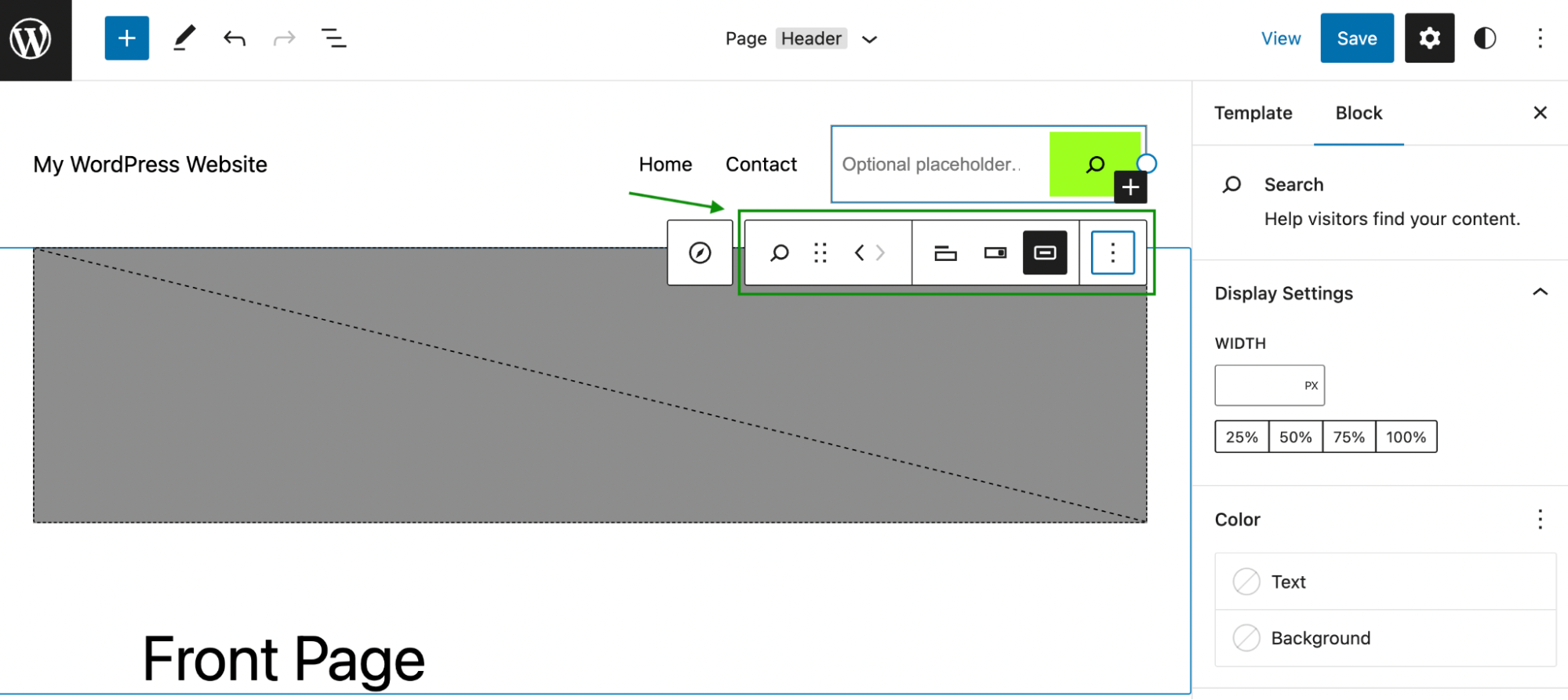
왼쪽에서 오른쪽으로 검색 도구, 끌기 기능 및 검색 요소를 이동하는 화살표가 있습니다. 그런 다음 조정하는 데 사용할 수 있는 아이콘이 세 개 더 있습니다. 첫 번째 아이콘을 사용하여 검색 표시줄에 레이블을 추가할 수 있습니다.
또는 검색 버튼의 위치를 수정할 수 있습니다.
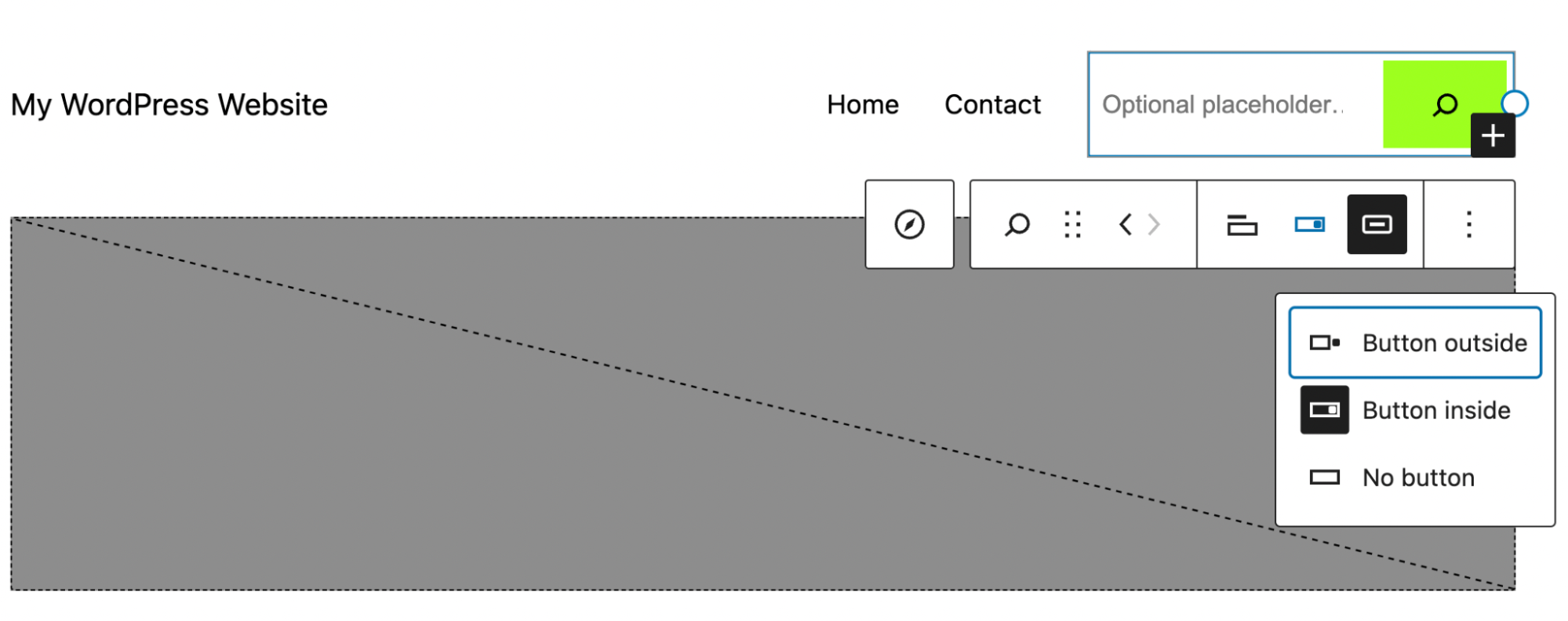
마지막으로 원하는 경우 돋보기 기호를 텍스트로 변경할 수 있습니다.
그런 다음 오른쪽의 차단 메뉴에서 추가 설정을 탐색할 수 있습니다. 예를 들어 버튼의 배경색을 변경하고 싶을 수 있습니다.
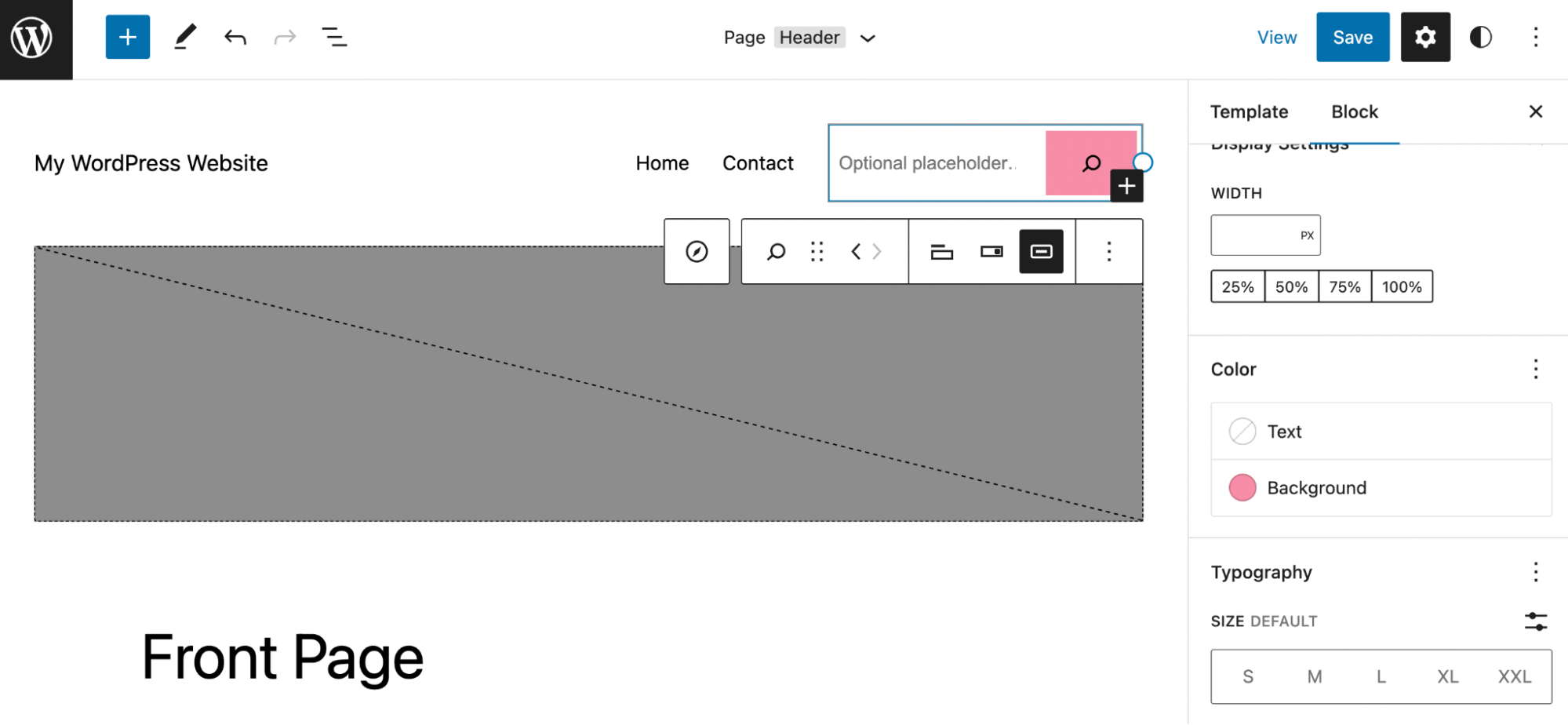
계속 아래로 스크롤하면 너비, 타이포그래피 등과 같은 다른 디스플레이 설정을 변경할 수 있습니다. 검색 표시줄의 모양을 어느 정도 제어할 수는 있지만 결과가 표시되는 방식을 변경할 수는 없습니다.
2. Jetpack 검색을 통한 고급 사용자 지정
이 시점에서 사이트 모양과 일치하도록 검색 표시줄을 이미 수정했습니다. 이제 Jetpack 검색을 사용하는 경우 검색 결과의 사용자 환경을 사용자 지정하여 한 단계 더 나아갈 수 있습니다.
고급 디자인 및 기능을 위해 Jetpack 검색 환경을 사용자 정의하는 것은 매우 간단합니다. 몇 가지 방법이 있지만 가장 쉬운 방법은 WordPress 대시보드로 이동하여 Jetpack → Settings → Performance 로 이동하는 것입니다.
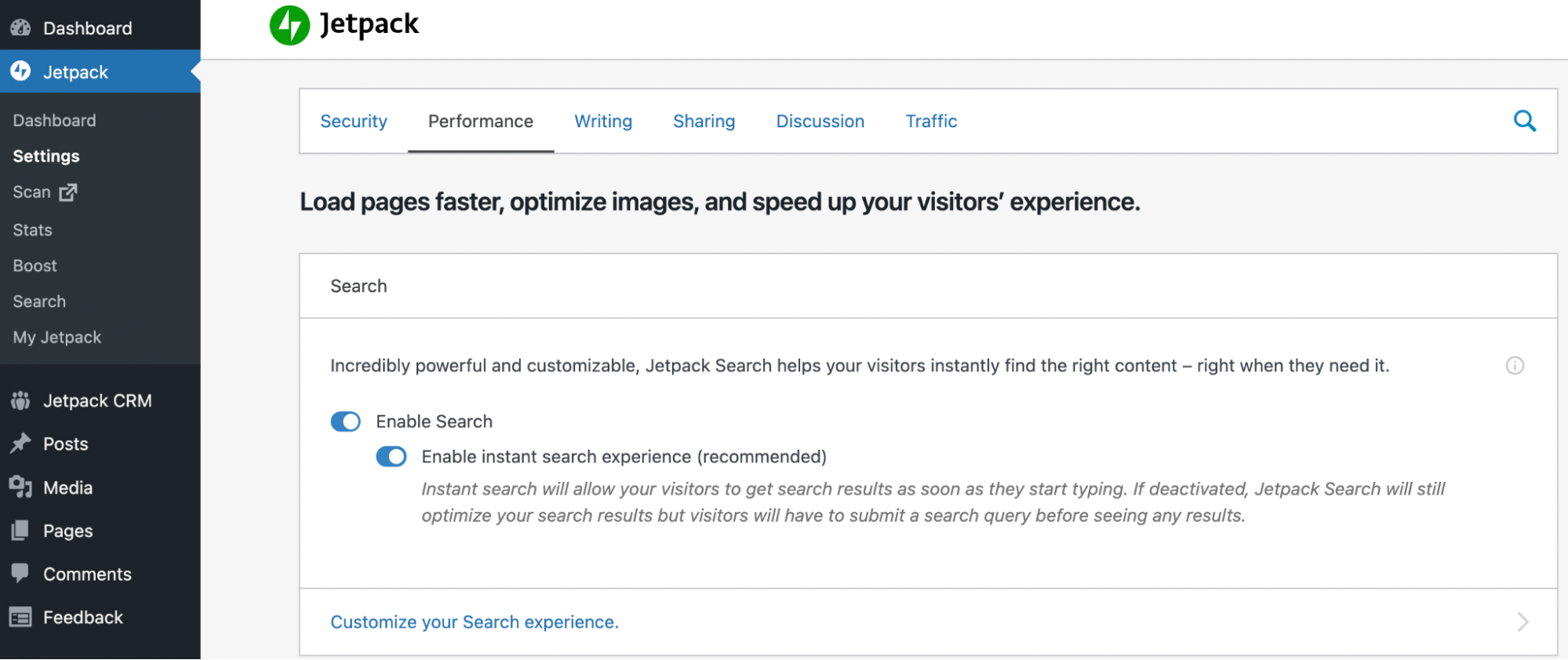
두 토글 버튼이 모두 활성화되어 있는지 확인한 다음(권장) 검색 환경 사용자 지정을 클릭합니다.
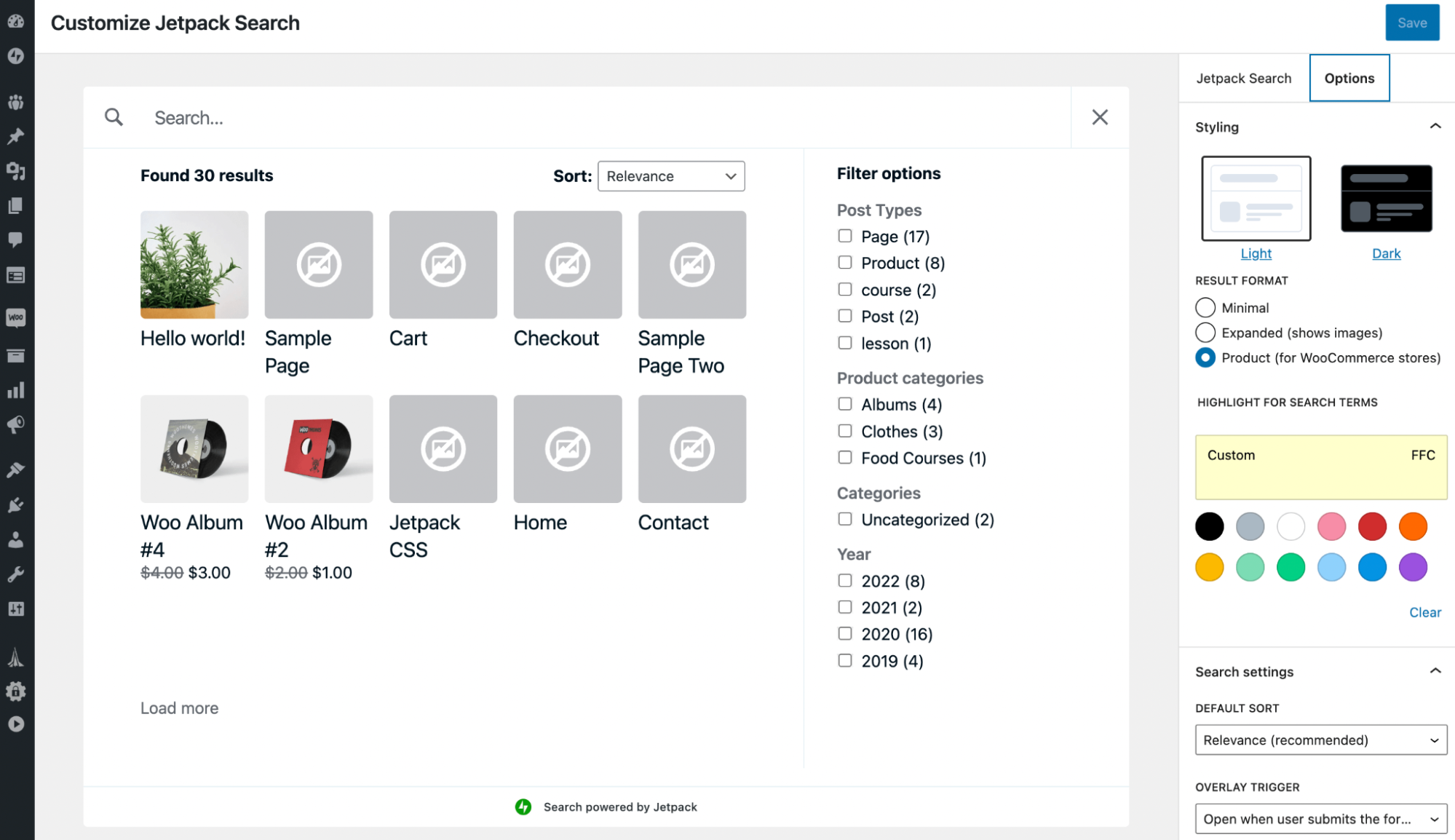
옵션 탭에서 스타일 지정 , 결과 형식 및 검색 설정을 사용자 정의할 수 있음을 알 수 있습니다. 스타일링 과 관련하여 Light 또는 Dark를 선택할 수 있습니다. 또한 결과에 이미지를 표시하고, 검색 필드의 배경색을 수정하고, 다양한 오버레이 트리거 옵션 중에서 선택할 수 있습니다.
더 아래 옵션 메뉴에서 게시물 유형을 제외하고 무한 스크롤 및 "Powered by Jetpack" 메시지와 같은 추가 설정을 비활성화할 수 있습니다. 보시다시피 Jetpack Search를 사용하면 검색 표시줄의 거의 모든 세부 정보를 개인화할 수 있습니다.
사용자에게 최상의 검색 환경을 제공하려면 전용 검색 페이지를 만드는 것이 좋습니다. 또는 사이트 전체 헤더를 수정하여 예제에서 수행한 것처럼 모든 페이지에 검색 요소를 포함할 수 있습니다. 더 좋은 점은 두 가지 옵션을 모두 제공하는 것입니다!
WordPress 검색이 의도한 대로 작동하지 않으면 어떻게 합니까?
내부 WordPress 검색 표시줄을 추가하고 사용자 지정하면 더 이상 걱정할 필요가 없습니다. 그러나 때때로 WordPress 검색 도구가 의도한 대로 작동하지 않을 수 있습니다.
이런 일이 발생하는 경우 몇 가지 일반적인 문제와 해결 방법을 살펴보겠습니다.
1. WordPress 검색 결과가 반환되지 않습니다.
기본 WordPress 검색 기능을 사용할 때 때때로 404 오류가 발생할 수 있습니다. 즉, 검색 결과가 반환되지 않습니다.
이 경우 사이트의 퍼머링크 구조를 재생성해야 할 수 있습니다. 다행히 WordPress 퍼머링크 설정 내에서 몇 단계만 거치면 완료할 수 있습니다.
2. WordPress 검색에 가능한 모든 결과가 표시되지 않음
앞에서 설명한 것처럼 사이트에 기본 WordPress 검색 표시줄을 추가하면 특정 유형의 콘텐츠만 검색합니다.
이는 일부 관련 콘텐츠가 검색 결과에 표시되지 않을 수 있음을 의미합니다. 방문자가 어디에 있든 필요한 것을 찾을 수 있도록 Jetpack 검색으로 업그레이드하면 이를 방지할 수 있습니다.
3. WordPress 검색이 매우 느립니다.
불행히도 WordPress 검색의 또 다른 일반적인 문제는 표시하는 데 오랜 시간이 걸리는 결과입니다. 이는 많은 게시물이 있는 블로그 및 대규모 온라인 상점과 같이 콘텐츠 및 페이지가 많은 대규모 웹 사이트에 가장 자주 영향을 미칩니다.
이 경우 기본 기능 대신 WordPress 검색 플러그인을 사용할 수 있습니다. Jetpack 검색은 속도를 위해 설계되었으며 사용자가 입력하는 대로 결과를 볼 수 있는 실시간 검색을 사용합니다.
WordPress 검색에 대해 자주 묻는 질문
이제 WordPress 검색에 대해 잘 이해하셨기를 바랍니다. 그러나 여전히 질문이 남아 있는 경우를 대비하여 이 기능에 대해 자주 묻는 몇 가지 질문을 다룰 것입니다.
웹 사이트에서 내부 검색이 중요한 이유는 무엇입니까?
이전에 논의한 것처럼 내부 검색은 대부분의 웹사이트에 큰 도움이 될 수 있습니다. 정보가 많은 대규모 사이트의 경우 특히 그렇습니다.
예를 들어 광범위한 아카이브가 있는 블로그와 많은 제품 페이지가 있는 전자 상거래 사이트에는 확실히 검색 도구가 필요합니다. 그렇지 않으면 방문자가 원하는 것을 빨리 찾을 수 없을 때 좌절감을 느끼고 결과적으로 웹 사이트를 떠날 수 있습니다.
강력하고 사용자 친화적인 탐색 메뉴는 더 큰 사이트를 구성하는 데 도움이 될 수 있지만 WordPress 검색 기능은 UX를 크게 향상시키고 궁극적으로 비즈니스 목표를 향상시킵니다.
워드프레스 검색 속도를 높이려면 어떻게 해야 하나요?
WordPress 검색은 유용한 도구일 수 있지만 웹사이트에 많은 콘텐츠가 있고 기본 기능을 사용하는 경우 사용자는 결과를 필요로 하는 것보다 더 오래 기다릴 수 있습니다.
WordPress 검색 속도를 높이려면 Jetpack 검색과 같이 이 목적을 위해 특별히 설계된 플러그인을 설치하고 사용자 정의할 수 있습니다. 또한 캐싱 솔루션을 구현할 수도 있습니다.
WordPress의 기본 검색 옵션을 사용자 정의할 수 있습니까?
짧은 대답은 '예'입니다. WordPress의 기본 검색 옵션을 사용자 지정할 수 있습니다. 검색 표시줄의 모양을 변경하기 위해 할 수 있는 작업이 많이 있습니다. 그러나 고급 사용자 지정 옵션을 원하는 경우 WordPress 검색 플러그인으로 업그레이드해야 합니다.
WordPress 사이트 검색을 개선하기 위한 최고의 플러그인은 무엇입니까?
고려해야 할 소수의 고품질 WordPress 검색 플러그인이 있습니다. 그러나 신뢰할 수 있는 올인원 솔루션을 찾고 있다면 Jetpack Search가 가장 좋은 선택입니다.
고급 필터링, 실시간 검색 및 성능 최적화와 함께 제공됩니다. 또한 다른 Jetpack 도구와 쉽게 페어링하여 WordPress 사이트가 항상 정상적으로 작동하도록 할 수 있습니다.
워드프레스 검색으로 웹사이트 향상
가치 있는 콘텐츠가 많은 대규모 WordPress 웹사이트를 관리하는 경우 방문자에게 액세스 가능한 방식으로 웹사이트를 제공하는 데 어려움을 겪을 수 있습니다. 적절한 사이트 구조와 강력한 내비게이션이 이에 도움이 될 수 있지만 이것만으로는 충분하지 않을 수 있습니다. WordPress 검색 기능이 유용한 곳입니다.
사이트의 거의 모든 위치에 WordPress 검색 표시줄을 쉽게 추가할 수 있습니다. 검색 블록을 사용하여 기본 기능에 액세스할 수 있습니다. 그러나이 기본 기능은 위젯, 댓글, 카테고리 등과 같은 특정 페이지 요소를 스캔할 수 없기 때문에 일부 사이트에는 적합하지 않을 수 있습니다. 사용자가 매우 빠른 결과를 얻을 수 있도록 Jetpack 검색으로 업그레이드할 수 있습니다. 이 도구는 또한 강력한 필터와 같은 고급 기능을 잠금 해제하여 사람들이 원하는 것을 더 쉽게 찾을 수 있도록 도와줍니다.
사이트의 성능과 보안을 개선할 수 있는 추가 방법을 찾고 계십니까? 나머지 Jetpack 제품을 확인하십시오!
